Comment créer des questions d'échelle d'évaluation (+ exemples)
Publié: 2023-02-24Cherchez-vous à intégrer des questions d'échelle de notation dans vos sondages ? Les questions d'échelle d'évaluation peuvent donner un aperçu du degré d'accord d'un répondant avec une affirmation, de son niveau de satisfaction ou de la probabilité qu'il fasse quelque chose.
Dans cet article, nous examinerons 2 exemples de façons de créer ces questions dans vos sondages.
Qu'est-ce qu'un exemple de question d'échelle d'évaluation ?
Les questions d'enquête avec des échelles de notation offrent généralement une gamme d'options de réponse. Elles diffèrent des questions à choix multiples en ce que chaque option de réponse a une valeur différente.
Un exemple courant de question d'échelle d'évaluation peut être trouvé dans les enquêtes sur l'expérience client ou sur la satisfaction qui demandent aux acheteurs dans quelle mesure ils sont d'accord avec l'énoncé suivant : "Je suis susceptible de recommander cette entreprise à d'autres".
Les options de réponse peuvent inclure Tout à fait d'accord, D'accord, Neutre, Pas d'accord, Pas du tout d'accord.
Comment créer des questions d'échelle d'évaluation
Voyons maintenant comment vous pouvez créer des questions d'échelle d'évaluation pour une enquête client.
Dans cet article
- Qu'est-ce qu'un exemple de question d'échelle d'évaluation ?
- 1. Téléchargez et installez WPForms
- 2. Créer une enquête dans WPForms
- Ajout d'une échelle de Likert
- Ajouter un Net Promoter Score (NPS)
- 3. Activation des rapports d'enquête
- 4. Accéder aux rapports d'enquête
1. Téléchargez et installez WPForms
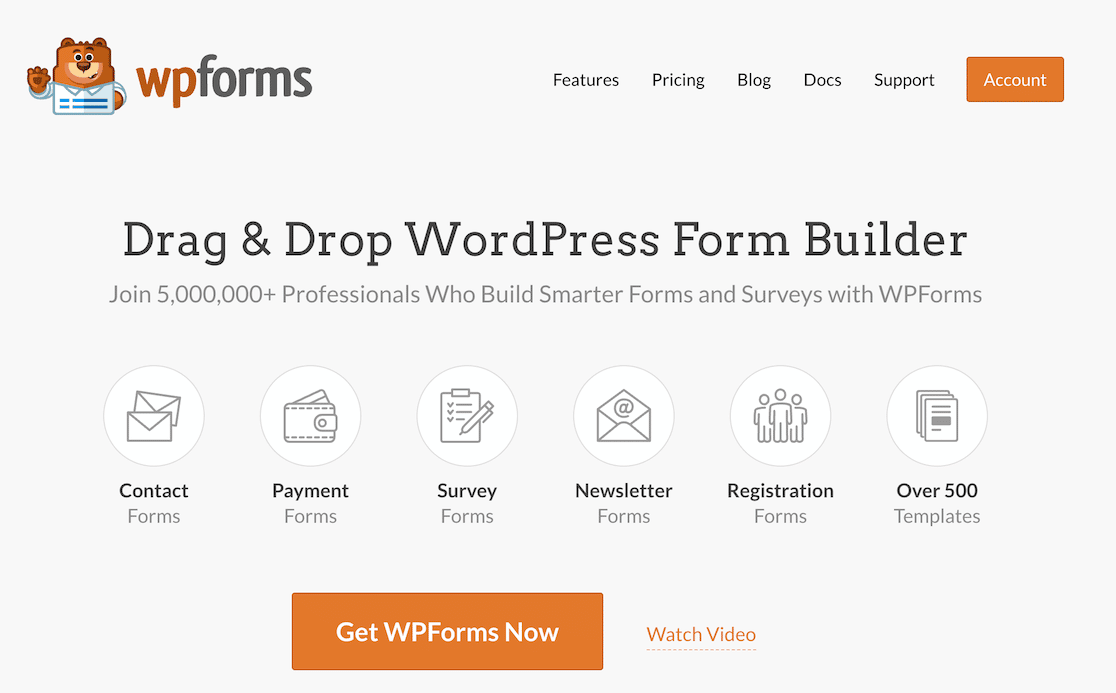
Pour ce tutoriel, vous aurez besoin d'avoir une licence WPForms pro activée sur votre compte. Si vous avez besoin d'aide, nous vous recommandons ce guide sur la façon d'installer les plugins WordPress.
Une fois le plugin activé, cliquez sur l'option de menu Addons .
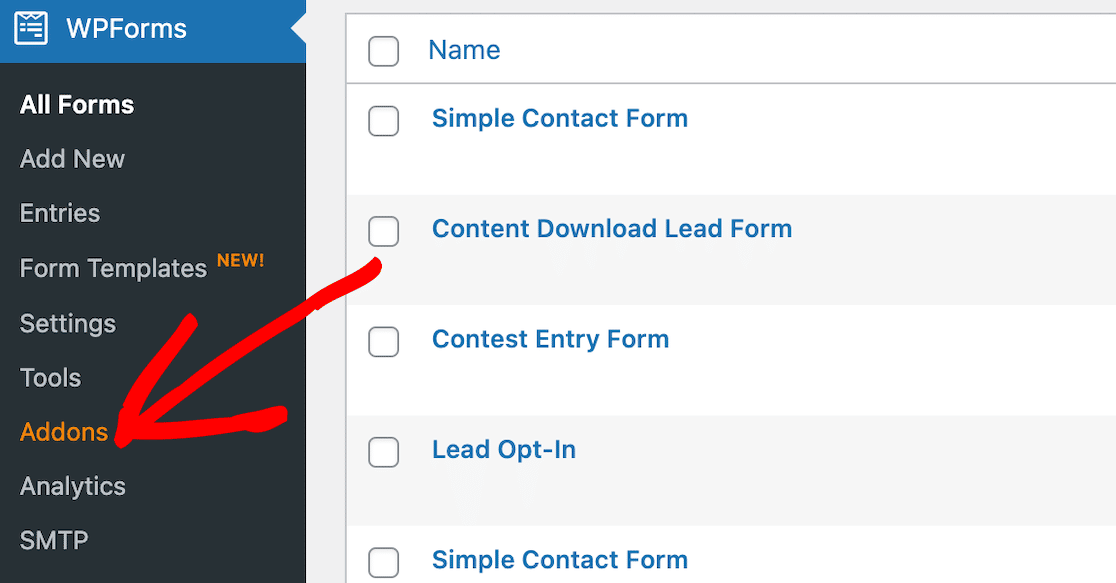
Localisez l'addon Surveys and Polls et installez-le. Il s'activera automatiquement.
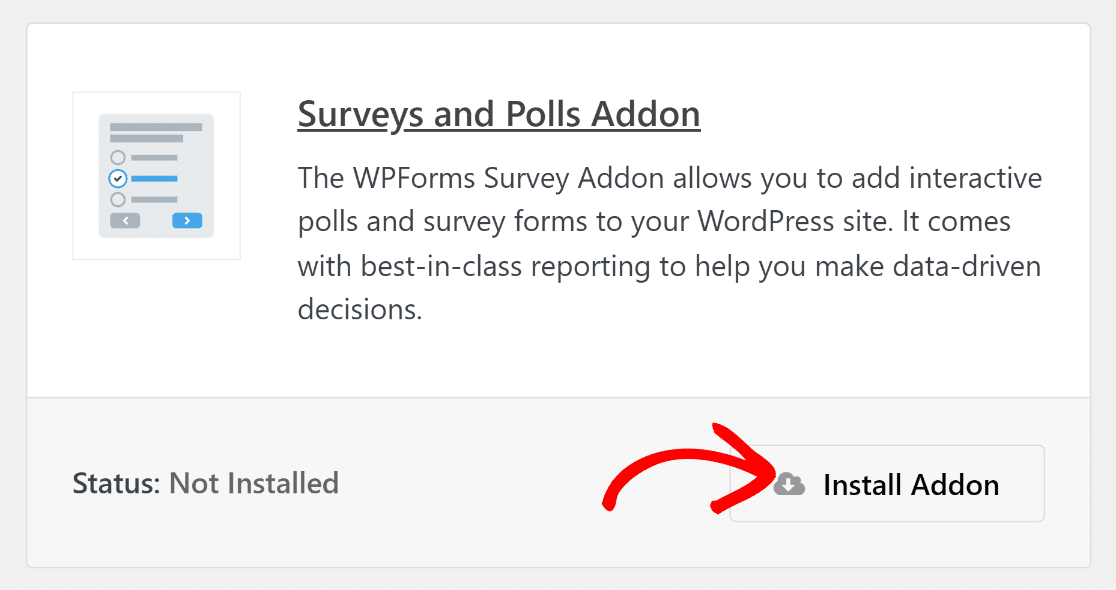
L'addon Surveys and Polls vous donnera accès aux champs de formulaire NPS et Likert Scale. Les échelles de Likert sont particulièrement courantes dans les échelles de notation.
2. Créer une enquête dans WPForms
Pour créer votre questionnaire, ouvrez WPForms dans votre tableau de bord WordPress et cliquez sur le bouton pour ajouter un nouveau formulaire.
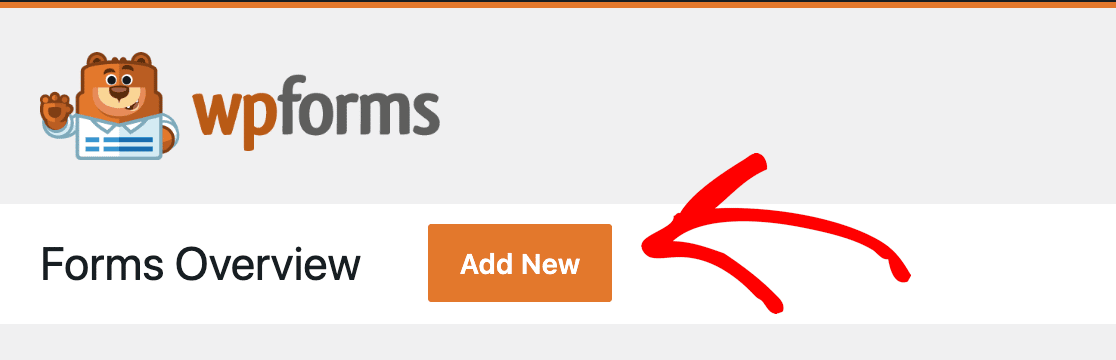
À partir de là, vous pouvez concevoir votre sondage comme bon vous semble. Pour notre exemple, nous avons choisi de créer une enquête de satisfaction client.
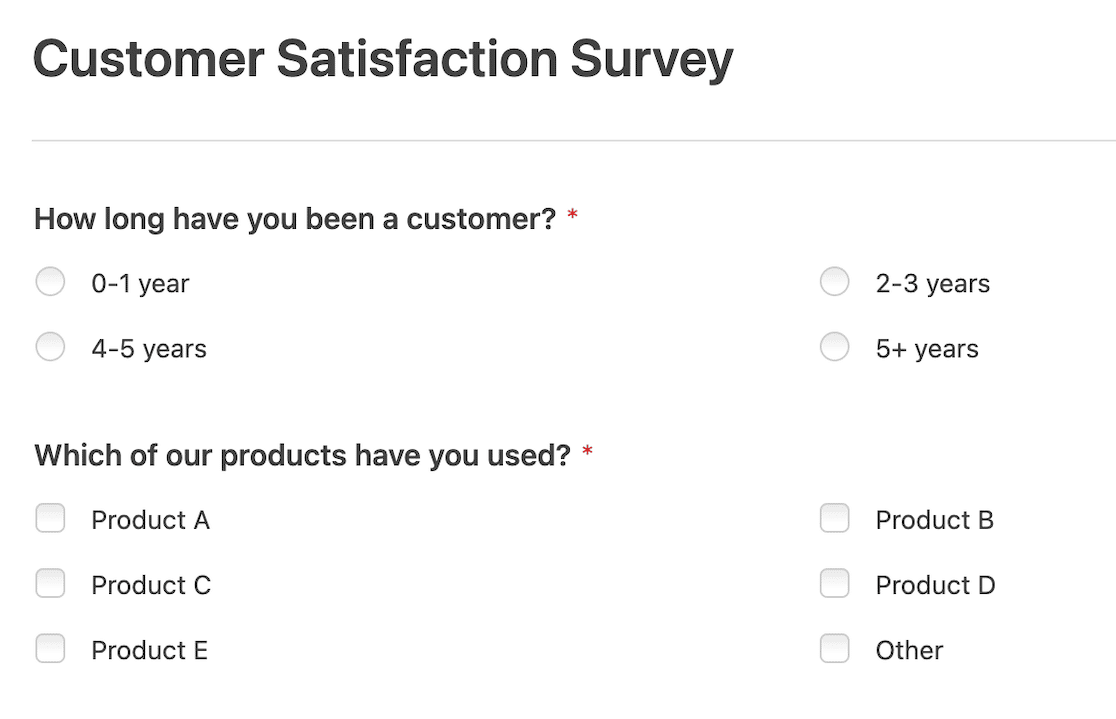
Après quelques questions à choix multiples et cases à cocher pour faire avancer les choses, nous souhaitons ajouter une échelle de notation.
Dans WPForms, vous pouvez facilement créer deux types populaires de questions d'échelle de notation : les échelles de Likert et les enquêtes Net Promoter Score. Nous examinerons les deux ici et vous montrerons comment accéder aux rapports avancés.
Ajout d'une échelle de Likert
Nous demanderons d'abord au client s'il est satisfait de divers aspects de l'entreprise. Pour ce faire, nous allons ajouter une échelle de Likert. Les échelles de Likert sont universellement reconnues comme format d'enquête standard, elles sont donc faciles à comprendre pour la plupart des gens avec leur gamme de réponses.
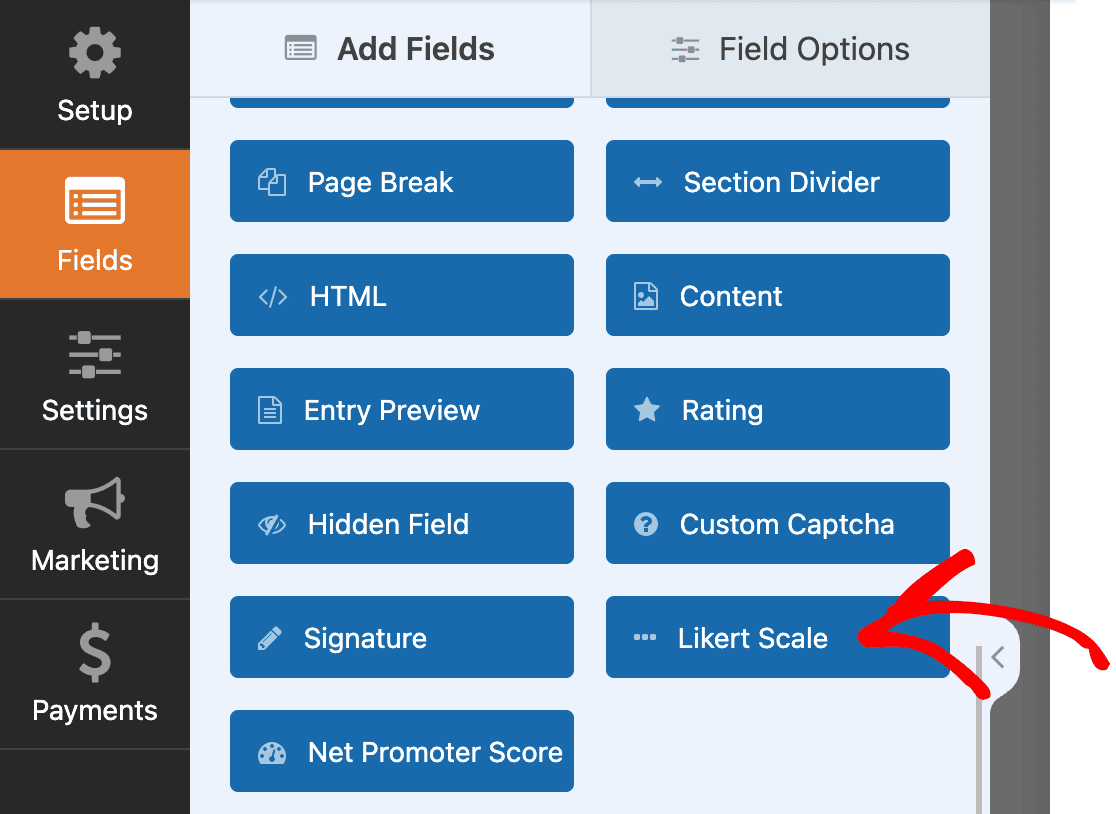
Après avoir sélectionné l'option Échelle de Likert, vous pouvez personnaliser les champs. Utilisez le champ Libellé pour commencer l'instruction. Ajoutez autant de lignes que nécessaire pour les options qui complèteront l'instruction. Par exemple, « Dans quelle mesure êtes-vous satisfait(e) du… processus d'achat ?
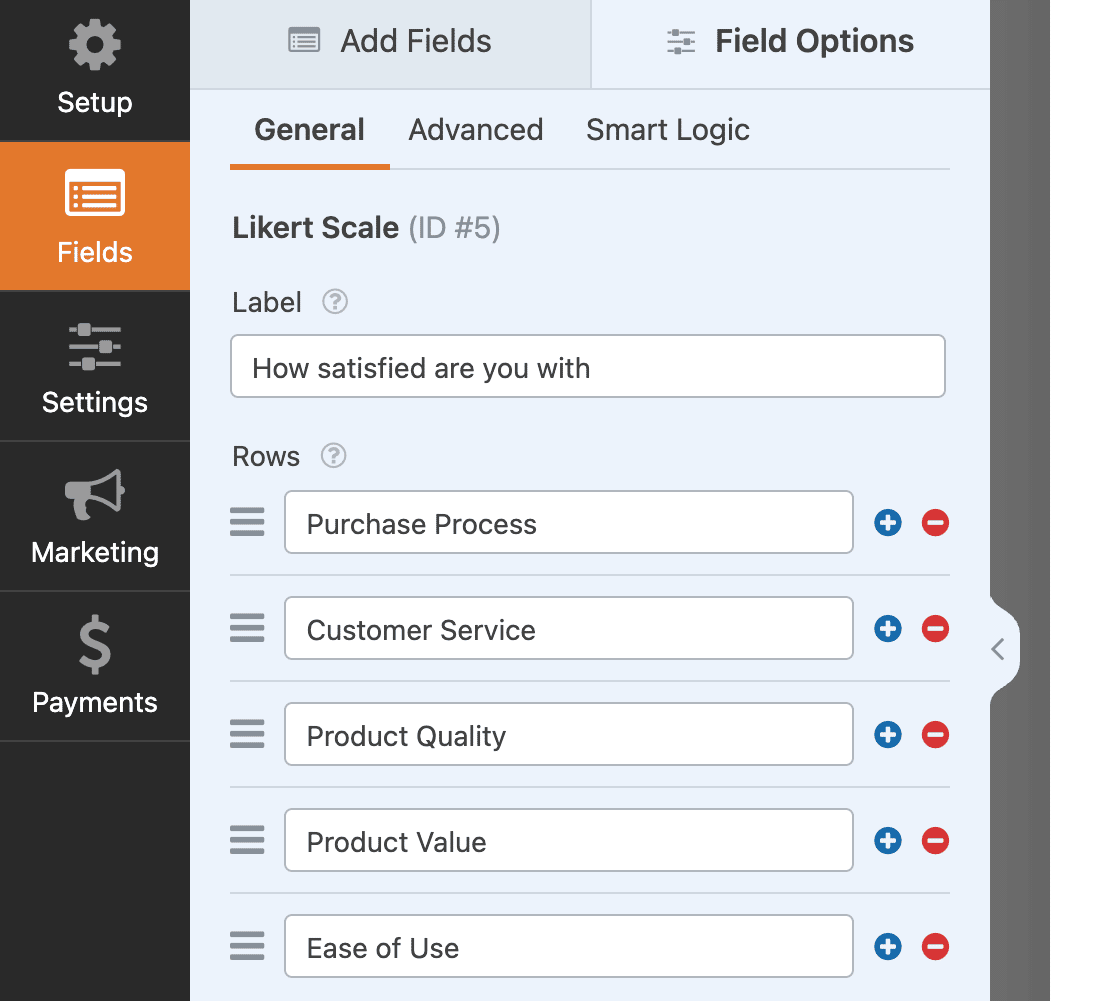
Ensuite, nous allons créer notre échelle de notation réelle en mettant à jour le champ des colonnes avec les notes que nous voulons utiliser.
Rappelons qu'au début de cet article, nous avons dit que l'une des principales façons d'utiliser une échelle de notation était de mesurer le degré de satisfaction du répondant. C'est ce que nous allons utiliser pour cette question sur l'échelle de Likert.
Conseil de pro : soyez bref afin que vos colonnes et vos lignes ne soient pas surchargées. Cela aide à créer une bonne expérience utilisateur.
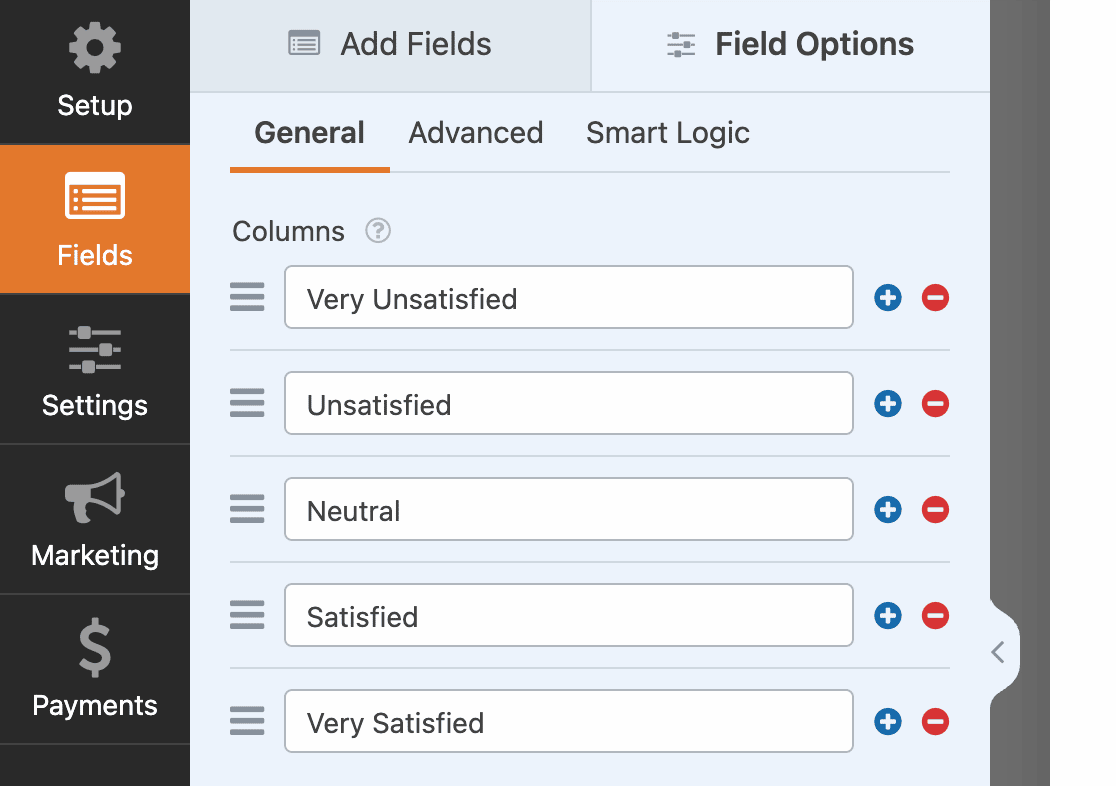
Lorsque vous mettez à jour vos lignes et vos colonnes avec ces informations, vous verrez la mise à jour de l'échelle de Likert dans l'éditeur de formulaire.
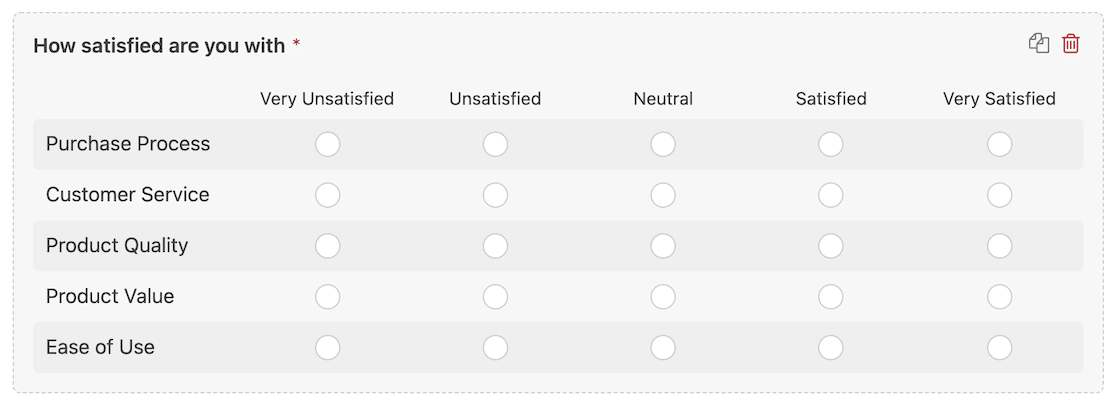
Nous avons également mentionné plus haut dans cet article que vous pouvez utiliser des échelles de notation pour mesurer la probabilité. Voici un exemple d'une autre question que nous avons ajoutée à cette enquête en ligne en utilisant le même processus, mais cette fois, elle mesure la probabilité que le client fasse quelque chose.
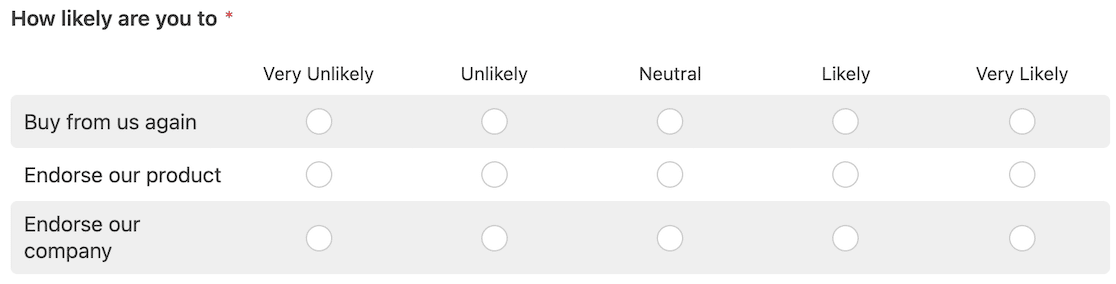
Conseil de pro : les échelles de Likert ont généralement une échelle de 5 points, bien que parfois vous puissiez les voir avec 7 ou même 10. N'utilisez que le nombre dont vous avez vraiment besoin pour que le répondant à l'enquête ne soit pas submergé d'options.

Lorsque vous avez terminé, vous pouvez enregistrer votre enquête et l'intégrer sur votre site Web ou dans un e-mail aux clients.
Ajouter un Net Promoter Score (NPS)
Si vous souhaitez envoyer une enquête NPS pour obtenir votre Net Promoter Score, il est également facile de le configurer dans WPForms.
Les enquêtes NPS demandent généralement aux répondants d'évaluer, sur une échelle de 1 à 10, la probabilité qu'ils recommandent une entreprise à d'autres. L'idée est que vous pouvez évaluer les niveaux de satisfaction des clients ou des employés dans une question d'évaluation en découvrant si quelqu'un vous recommanderait.
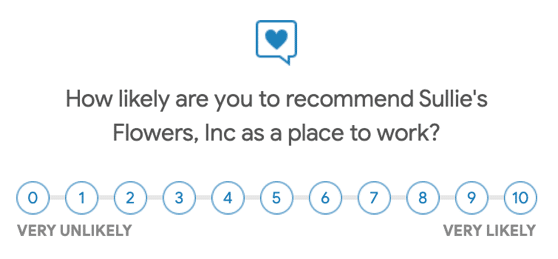
Les scores sont classés comme suit :
- 0-6 sont des détracteurs
- 7-8 sont passifs
- 9-10 sont des promoteurs
Pour calculer votre Net Promoter Score, vous prenez le % total de promoteurs – % total de détracteurs.
Heureusement, si vous configurez cela dans WPForms, il fait le calcul pour vous afin que vous n'ayez pas à vous souvenir de la formule.
Parce que vous avez installé l'addon Surveys and Polls, vous verrez l'option de champ NPS dans le générateur de formulaires.
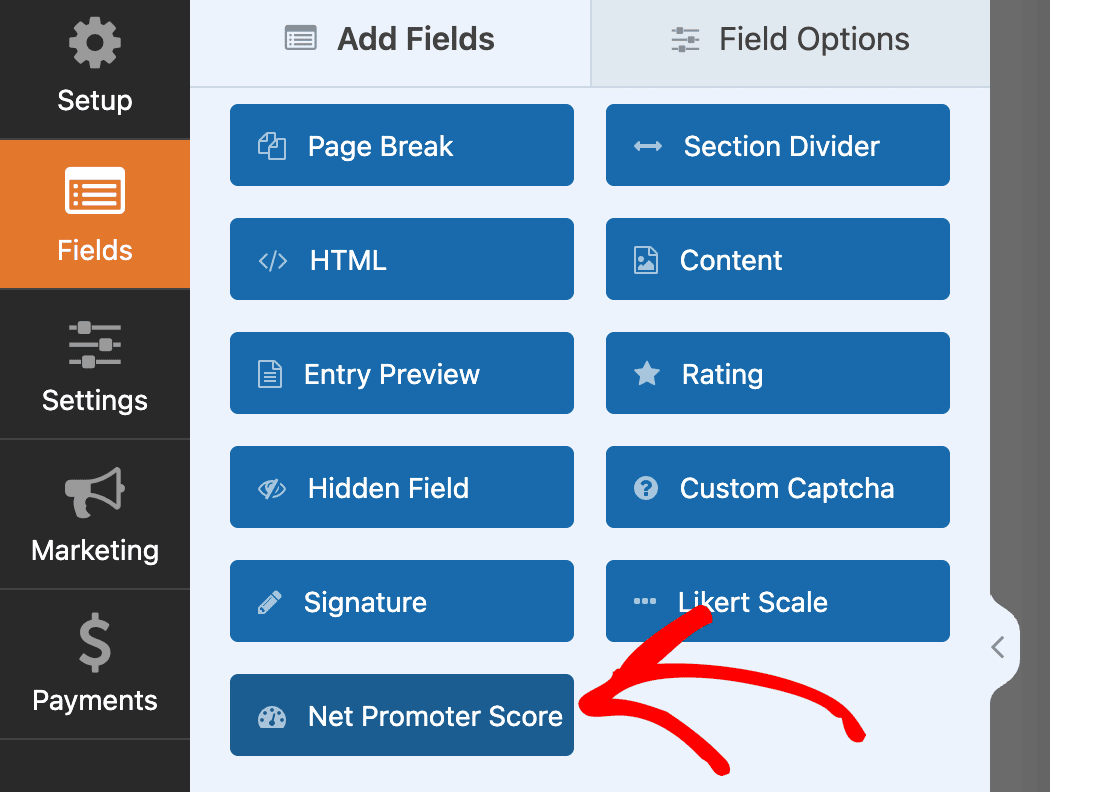
Vous pouvez faire glisser et déposer ce champ dans le générateur de formulaire. Ensuite, tout ce que vous avez à faire est de modifier l'étiquette du champ pour contenir la question que vous souhaitez poser.
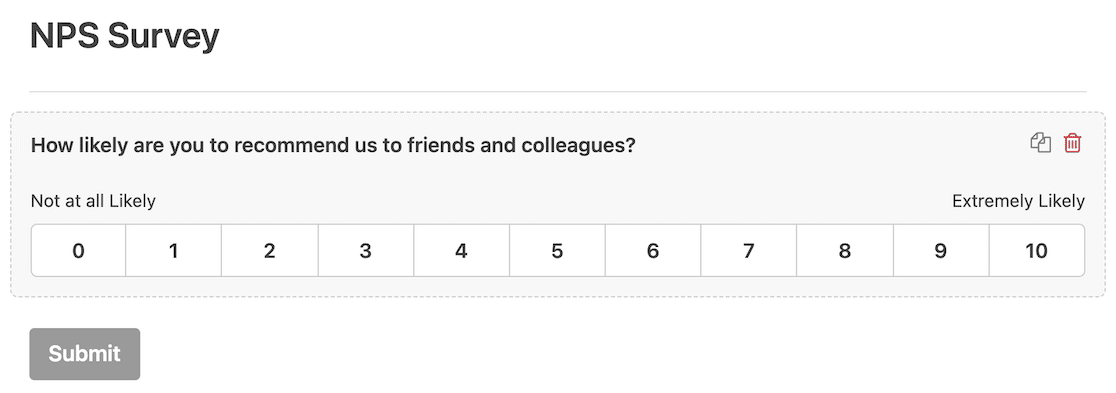
Conseil de pro : Soyez intentionnel quant à la fréquence à laquelle vous prévoyez d'envoyer des sondages NPS à vos clients ou à vos employés. Si vous collectez toujours des réponses, votre score NPS changera toujours. Si vous exécutez des campagnes spécifiques, vous pourrez comparer vos scores à intervalles réguliers pour mieux comprendre le sentiment.
Vous êtes presque prêt à publier votre enquête, mais vous devez d'abord activer un paramètre très important.
3. Activation des rapports d'enquête
Le seul but des sondages est de recueillir des données. WPForms dispose de fonctionnalités avancées de création de rapports d'enquête qui facilitent l'analyse des réponses aux enquêtes.
Pour configurer cela, assurez-vous que votre formulaire d'enquête est ouvert dans le générateur de formulaires WPForms. Ensuite, allez dans Paramètres » Enquêtes et sondages et réglez le commutateur à bascule sur Activer les rapports d'enquête .
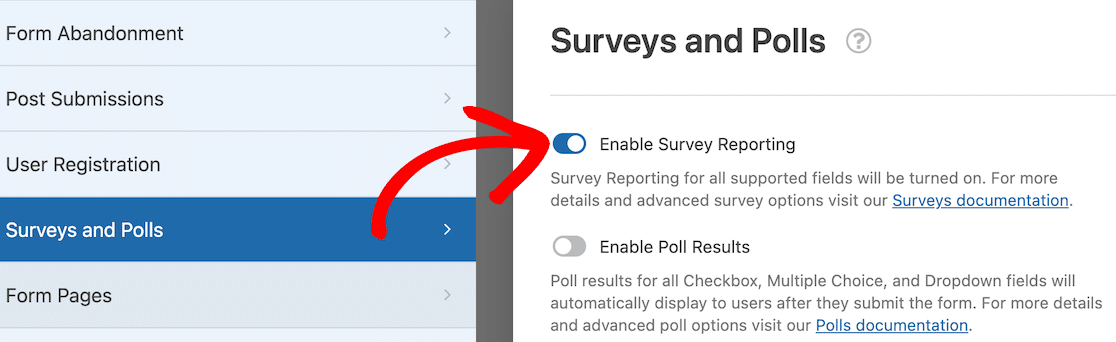
Maintenant que vous avez fait cela, vous êtes prêt à publier votre sondage dans le monde !
4. Accéder aux rapports d'enquête
Lorsque vous êtes prêt à accéder à vos rapports d'enquête, ils sont faciles à localiser. Accédez à votre tableau de bord principal WPForms, où tous vos formulaires sont répertoriés. Passez votre souris sur le titre et les options apparaîtront en dessous. L'un d'eux sera les résultats de l'enquête.
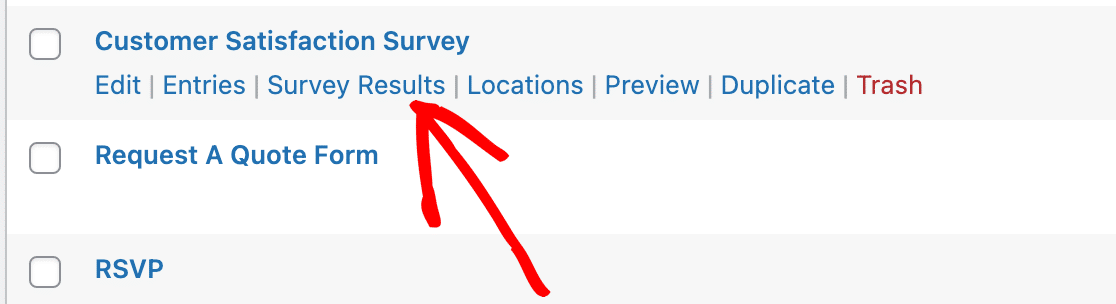
Après avoir cliqué sur le lien des résultats de l'enquête, vous verrez qu'il existe des tableaux et des graphiques pour représenter les données de chaque question de l'enquête telles qu'elles apparaissent en temps réel. Vous avez également la possibilité de modifier la mise en forme d'un graphique à barres verticales en un graphique à barres horizontales ou un graphique à secteurs.
Voici un graphique de réponse visuel pour l'une des échelles de Likert de notre enquête de satisfaction client.
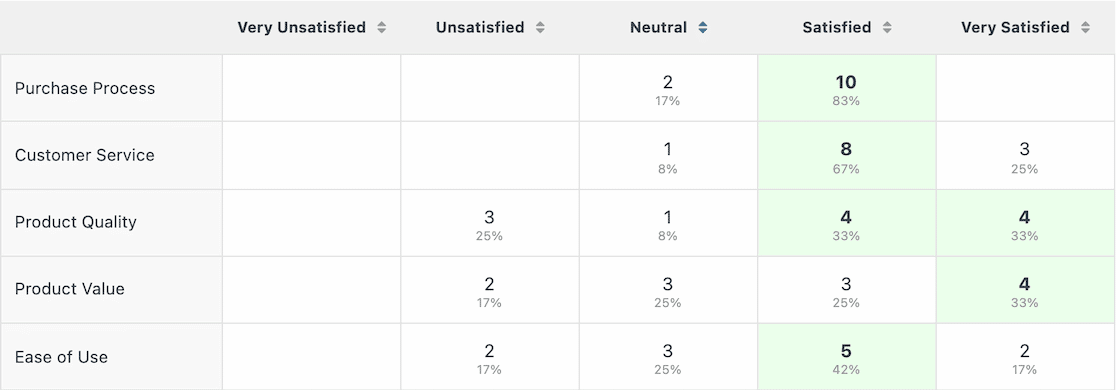
Ces visuels vous donnent une bonne idée du sentiment en un coup d'œil, et ils fonctionnent également très bien pour les visuels de présentation si vous rapportez les données.
Examinons maintenant les résultats de notre enquête NPS.
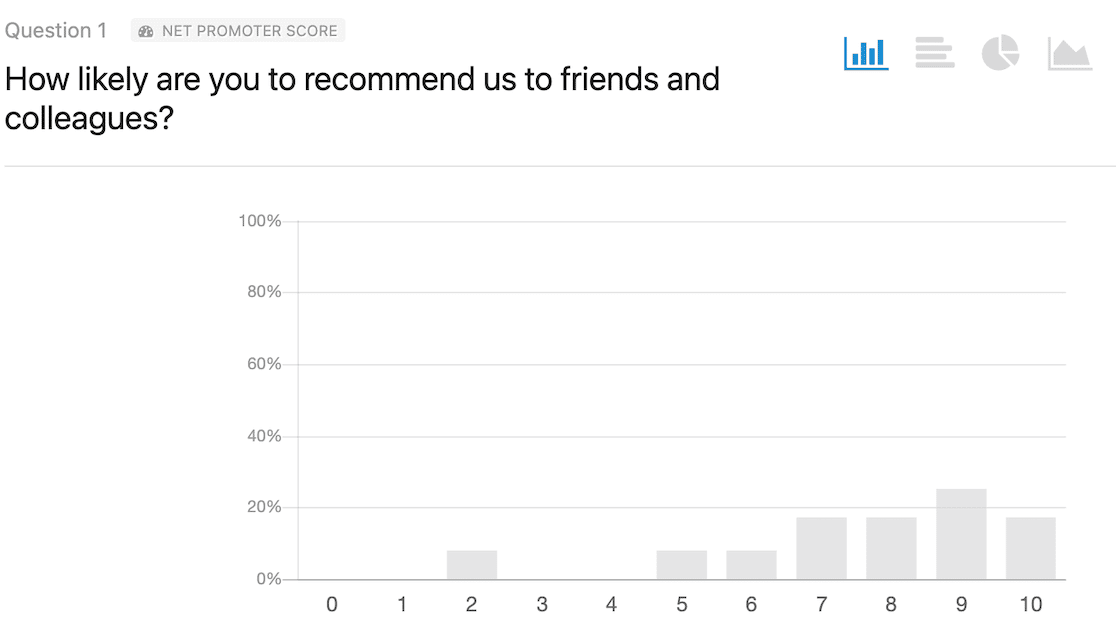
Rappelons que l'enquête NPS ne comportait qu'une seule question et demandait aux répondants de répondre, sur une échelle de 1 à 10, dans quelle mesure ils étaient susceptibles de recommander l'entreprise à leurs amis et collègues. En regardant le graphique, vous pouvez dire que la plupart des réponses étaient neutres à positives.
Comme nous l'avons mentionné précédemment, WPForms calculera votre Net Promoter Score pour vous en fonction des réponses à votre enquête. Vous trouverez ce nombre directement sous le graphique sur la page du rapport d'enquête.
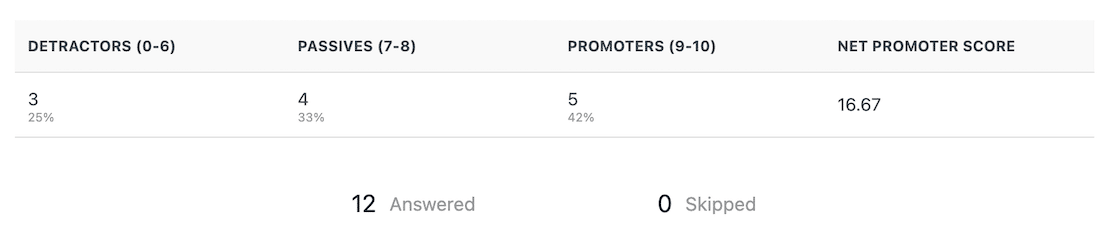
Si vous vous demandez comment interpréter votre Net Promoter Score, voici une ventilation :
- -100-0 : Amélioration nécessaire
- 1-30 : Bien
- 31-70 : Super
- 71-100 : Excellent
Et c'est tout! L'ajout de questions d'échelle d'évaluation à vos enquêtes WPForms est un jeu d'enfant et il est tout aussi facile d'accéder aux rapports d'enquête.
Ensuite, découvrez les meilleures questions à poser sur les commentaires des clients
Si vous cherchez à approfondir un peu plus vos sondages sur les commentaires des clients mais que vous ne savez pas quels types de questions inclure, ne manquez pas notre article qui vous présente 52 questions à poser sur les commentaires des clients.
Et si vous cherchez des moyens de développer votre entreprise avec des enquêtes, consultez notre article sur 14 types d'enquêtes qui contribueront à la croissance de votre entreprise.
Créez votre formulaire WordPress maintenant
Prêt à créer votre formulaire ? Commencez dès aujourd'hui avec le plugin de création de formulaire WordPress le plus simple. WPForms Pro comprend de nombreux modèles gratuits et offre une garantie de remboursement de 14 jours.
Si cet article vous a aidé, veuillez nous suivre sur Facebook et Twitter pour plus de tutoriels et de guides WordPress gratuits.
